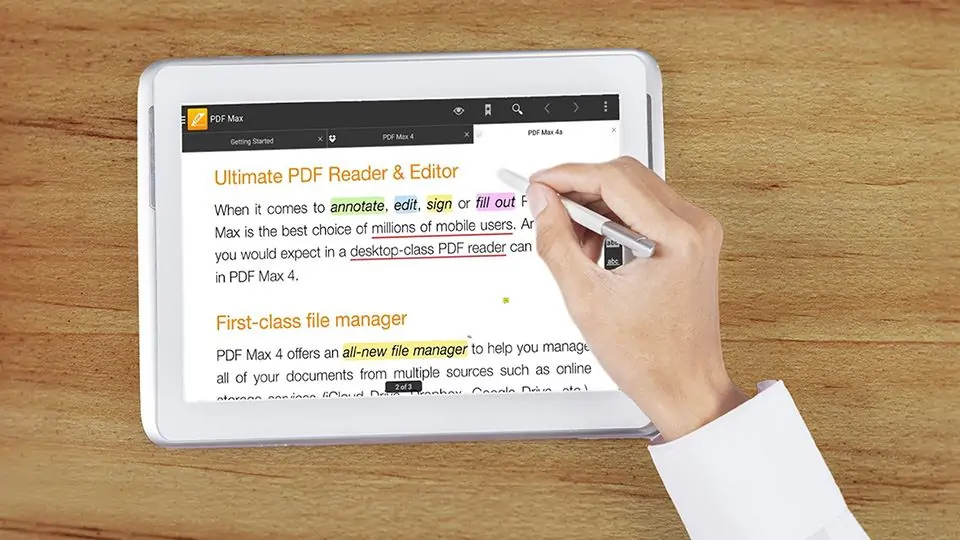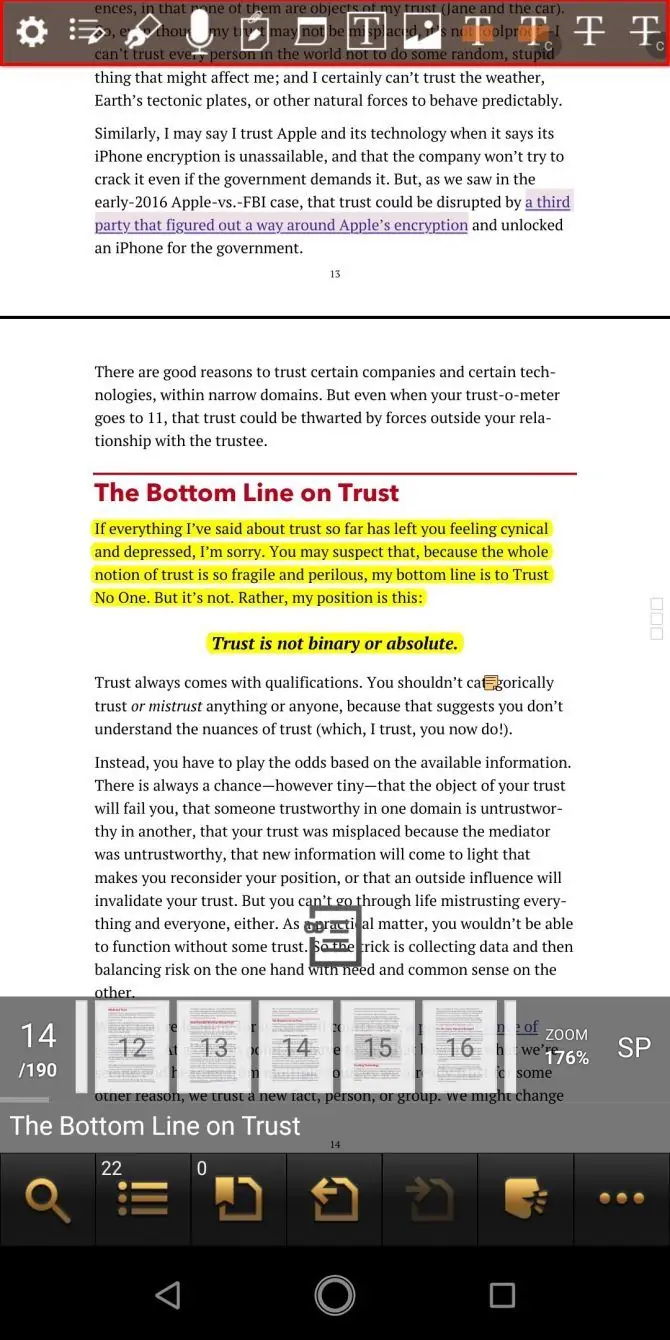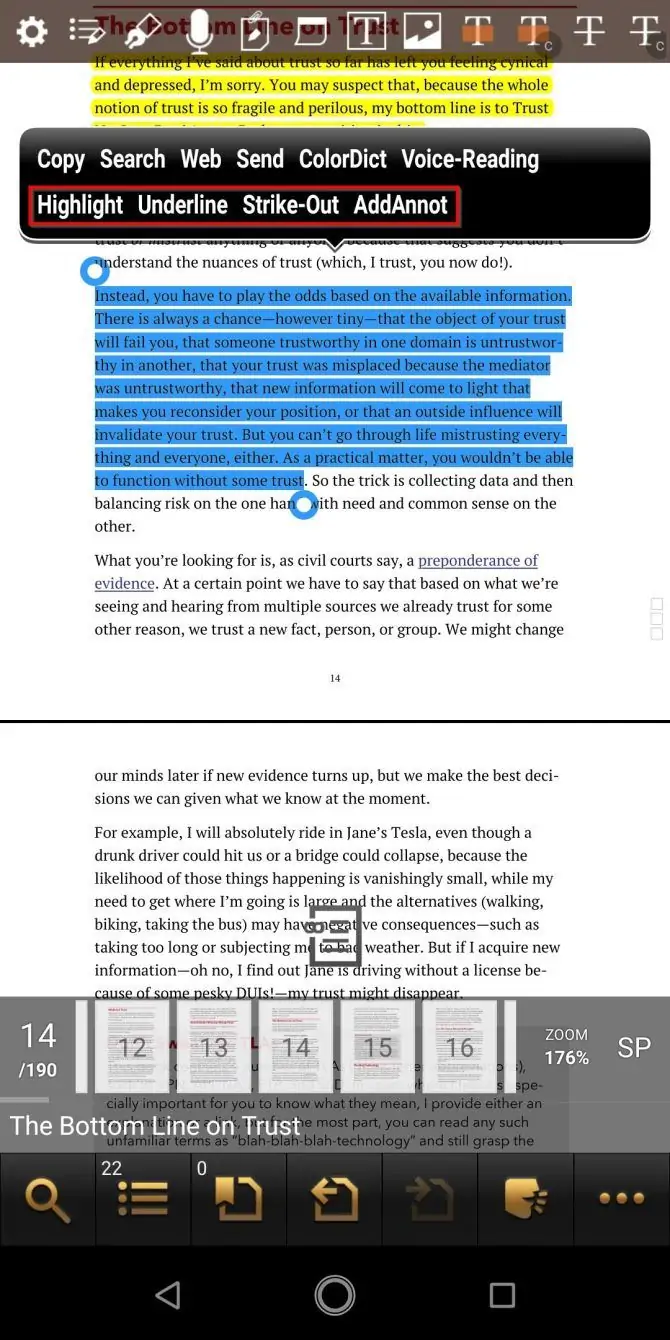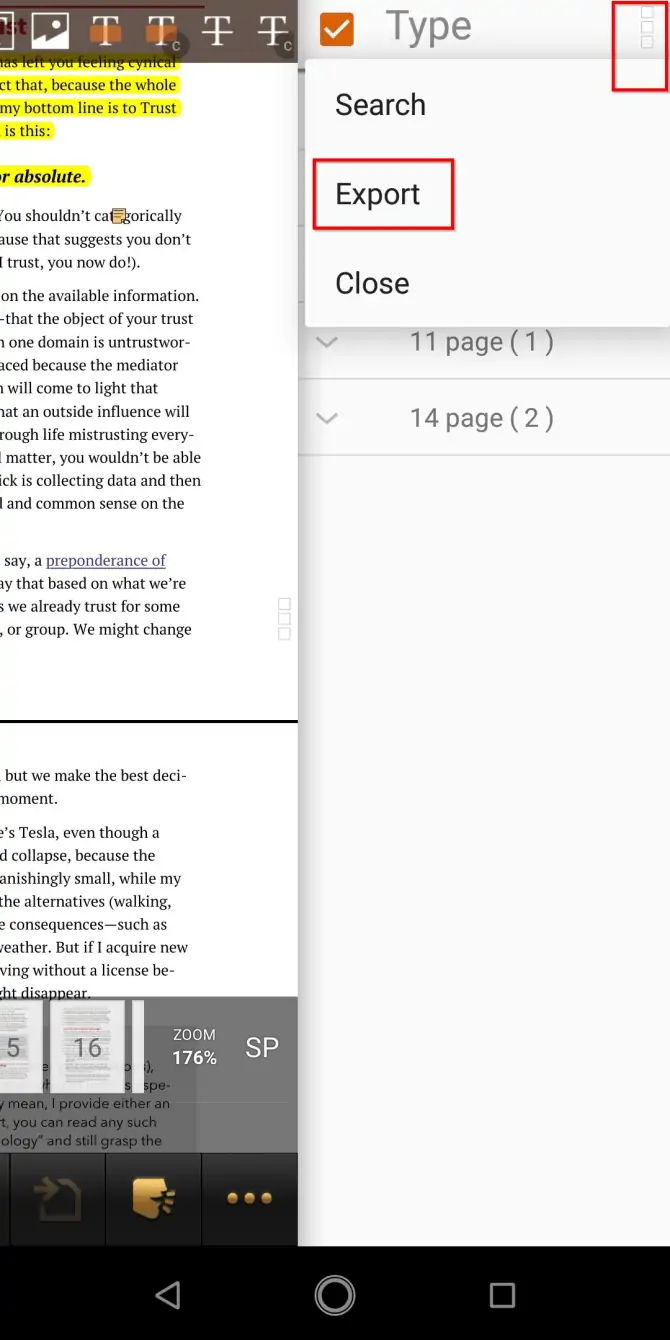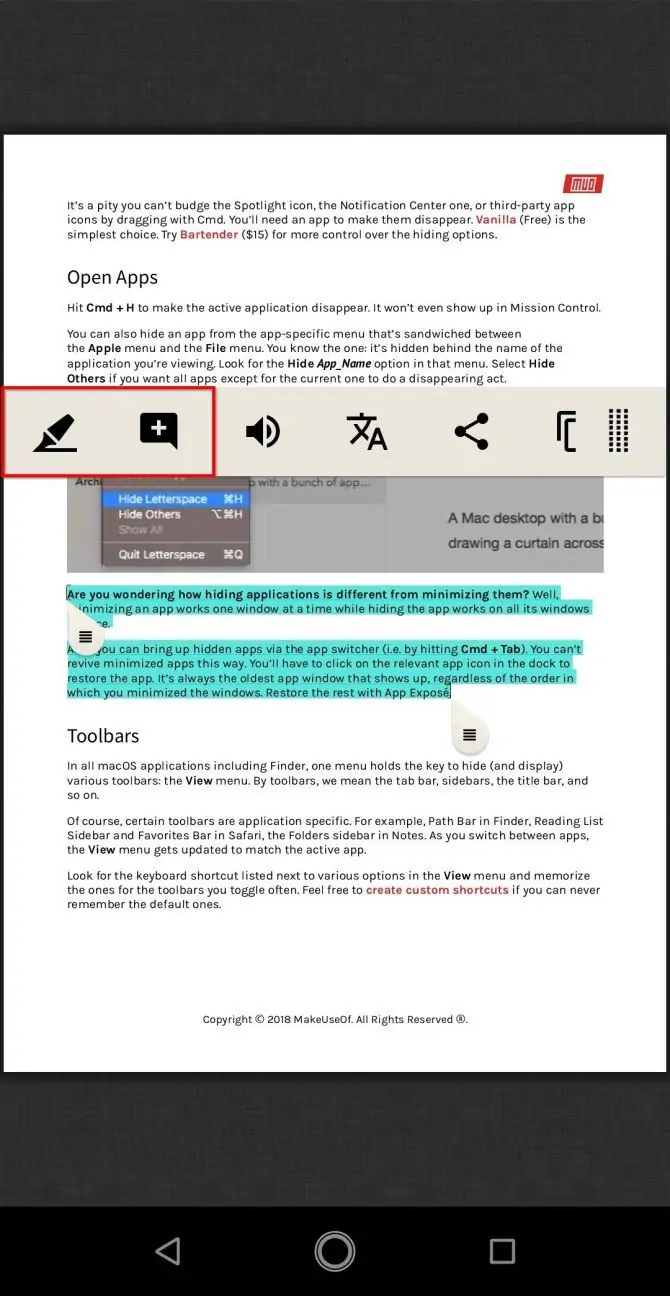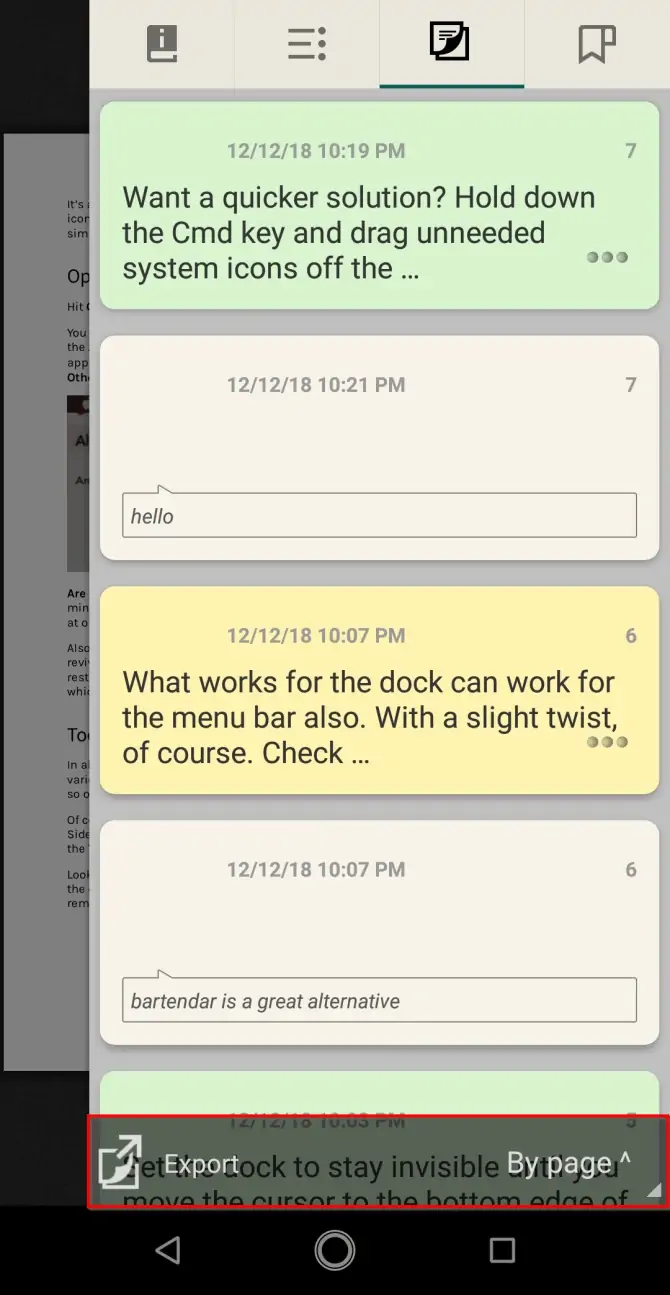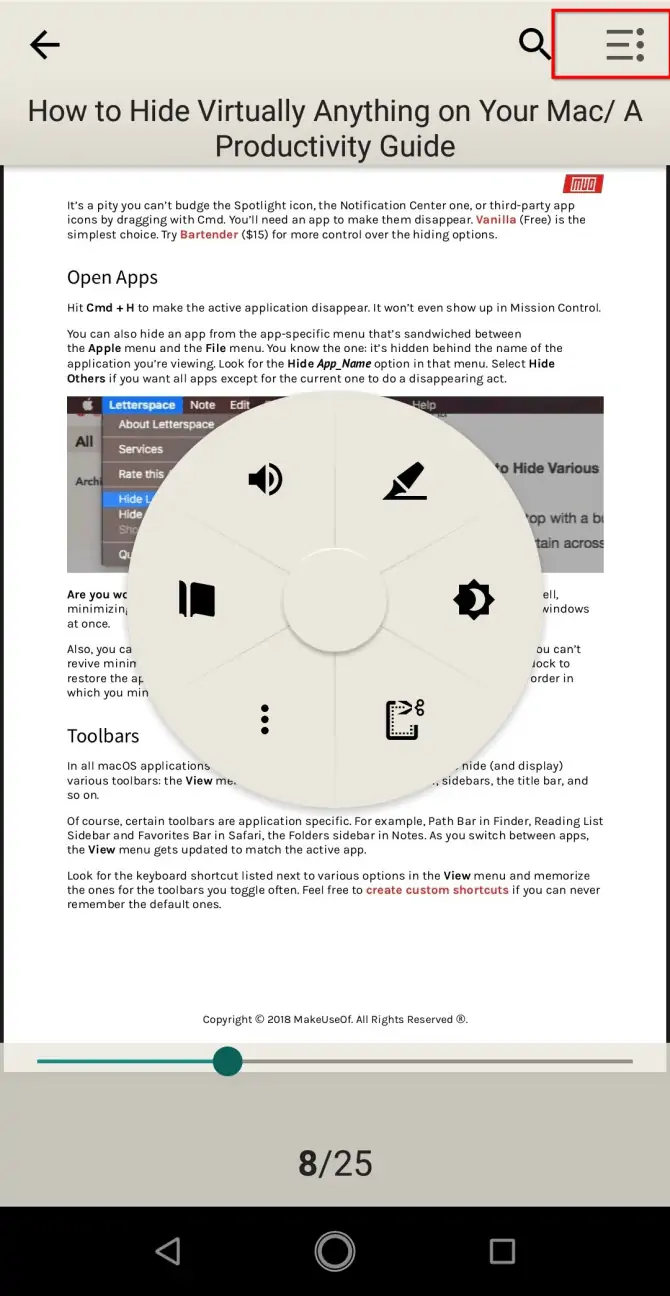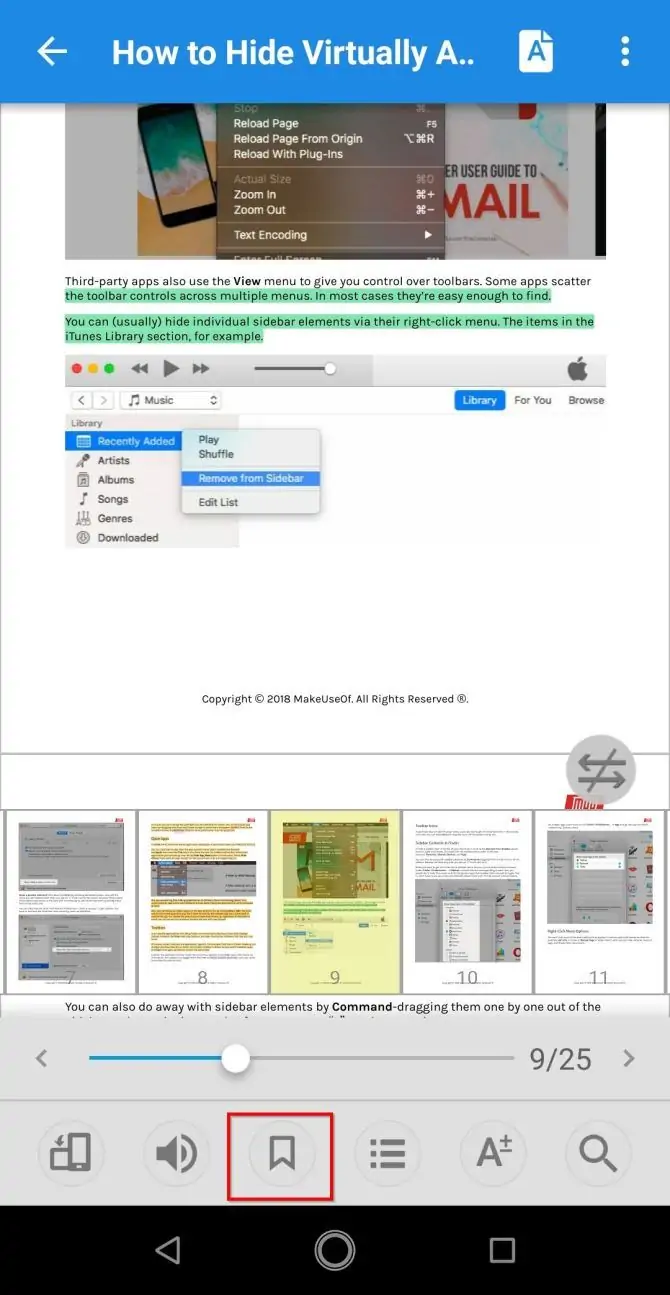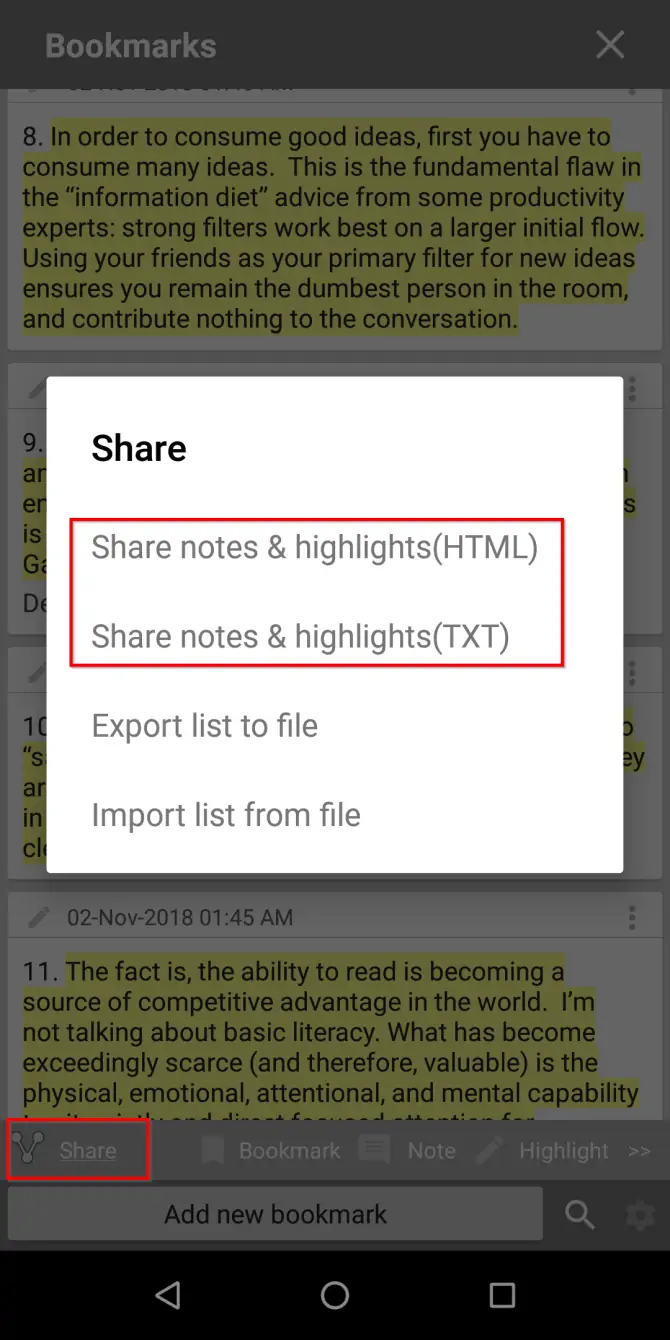چندی پیش دو اپلیکیشن مطالعه و علامتگذاری و یادداشتنویسی روی فایلهای PDF برای اندروید را معرفی کردیم. این بار نیز قصد داریم با اپهای ezPDF Reader و Moon+ Reader و نیز PocketBook Reader آشنا شویم که هر سه امکانات زیادی برای مطالعه کردن و علامتگذاری و نوشتن توضیح و یادداشت روی صفحات فایل PDF دارند.
اگر میخواهید فایلهای پیدیاف را حرفهایتر و بهینهتر در گوشی یا تبلت اندرویدی مطالعه کنید، سیارهی آیتی را در ادامهی مطلب دنبال کنید تا با سه اپلیکیشن عالی در این زمینه آشنا شویم.
برای مطالعه کردن بخش قبلی این مقاله به مطلب زیر مراجعه فرمایید:
و اما در این مطلب با سه اپ قدرتمند دیگر آشنا میشویم که امکانات زیاد و مشابهی دارند.
ezPDF Reader
اپلیکیشن ezPDF Reader یکی از معدود اپهای پیدیاف برای اندروید است که از قابلیتهای مولتیمدیای توکار پشتیبانی میکند. البته این اپلیکیشن رابط کاربری نسبتاً کهنهای دارد که رنگبندی آن نارنجی و قرمز است و شاید موردپسند بسیاری از کاربران نباشد اما به هر حال امکانات این اپ و سرعت رندر کردن صفحات پیدیاف بسیار بالاست. قابلیت علامتگذاری و یادداشتنویسی روی صفحات PDF نیز در آن موجود است.
نوشتن یادداشت و اضافه کردن علامتها به PDF
زمانی که فایل پیدیافی را باز میکنید، نوار ابزار Action همواره در بالای صفحه نمایش داده میشود و به کمک آن میتوانید انواع Annotation مثل اضافه کردن متن، نوشتن نظر یا توضیح، هایلایت کردن، ایجاد شکلهای مختلف و حتی پیوست کردن فایل را انجام دهید. البته استفاده از ابزارهای مختلف نوار اکشن کمی پیچیده به نظر میرسد و ممکن است در اولین مراتب استفاده، مرتباً نیاز به استفاده از دکمهی Undo برای لغو تغییرات داشته باشید. در مورد برخی ابزارها نیز برای لغو تغییرات میبایست از ابزار پاککن یا Eraser استفاده کنید.
برای هایلایت کردن متن، علامتگذار را با روش درگ کردن یا به بیان دیگر، تپ کردن و حرکت انگشت، بگیرید و جابجا کنید تا بخشی از متن انتخاب شود و سپس روی Highlight تپ کنید. برای کارهای بیشتر میتوانید روی گزینهی AddAnnot تپ کنید. در این صورت اضافه کردن یادداشت با رنگ متفاوت، پیوست کردن فایل یا عکس و نوشتن روی جعبهی متن و موارد دیگر امکانپذیر میشود.
پس از تکمیل کردن علامتگذاری و نوشتن توضیحات لازم، روی گزینهی Annotation List در اکشن بار تپ کنید و سپس نوع یادداشتهایی که میخواهید مشاهده یا اکسپورت کنید را انتخاب کنید. در نهایت از منوی Overflow و گزینهی Export برای خروجی گرفتن استفاده میکند. میتوانید فایل خروجچی را با فرمت XFDF یا PDF و یا متن ساده ذخیره کنید. اگر PDF را انتخاب کنید، با توجه به اینکه ezPDF از استاندارد Adobe تبعیت میکند، فایل پیدیاف دارای توضیحات، علامتها و یادداشتها در اپلیکیشنهای مختلفی به درستی باز میشود.
این اپلیکیشن رایگان نیست و در واقع ۴ دلار قیمتگذاری شده اما نسخهی آزمایشی ۱۵ روزهی آن برای عموم قابل استفاده است.
PocketBook Reader
اپلیکیشن PocketBook Reader در حقیقت یک کتابخانهی مجازی از کتابهای الکترونیکی ایجاد میکند. باز کردن فایلهای PDF نیز یکی از قابلیتهای آن است و حتی از فایلهای دارای قفل Adobe DRM نیز پشتیبانی میکند. در این اپلیکیشن میتوانید از دیکشنری داخلی استفاده کنید و کتابهایی به زبانهای مختلف را مطالعه کنید. به علاوه میتوانید از موتور تبدیل متن به گفتار یا TTS نیز استفاده کنید و کتاب را به صورت صوتی بشنوید! البته زبان فارسی پشتیبانی خوبی در این عرصه ندارد. در PocketBook Reader میتوانید از اسکنر بارکد نیز استفاده کنید که دریافت متادیتا و اطلاعات بیشتر را ساده میکند.
هایلایت کردن و نوتنویسی با PocketBook Reader
برای هایلایت کردن متن به کمک اپلیکیشن PocketBook Reader، ابتدا علامتگذار آغاز و پایان را با درگ کردن در موقعیت مناسب قرار بدهید تا بخشی از متن انتخاب شود و سپس در منوی کوچکی که نمایان میشود، Highlight را لمس کنید. میتوانید در ادامه از جعبهی انتخاب رنگ استفاده کنید و رنگ مناسبی را انتخاب کنید. اگر متن را اشتباه انتخاب کردهاید، مجدداً آن را انتخاب کنید و روی Delete تپ کنید تا هایلایت آن حذف شود.
برای افزودن یادداشت، متنی که هایلایت کردهاید را انتخاب کنید و روی Note تپ کنید. نوت موردنظر را بنویسید و روی Save تپ کنید. به این ترتیب علامت یادداشت روی صفحه اضافه میود. برای دیدن یادداشتها یا ویرایش آنها، کافی است روی این علامت خاص تپ کنید.
پس از تکمیل کردن مارکآپ یک فایل، سراغ منوی Reading بروید و گزینهی Notes and chapter را انتخاب کنید. در پایین این منو روی Export تپ کنید تا از یادداشتها و علایم خروجی بگیرید. یادداشتها با فرمت HTML در فولدر PocketBook ذخیره میشود.
یکی از ویژگیهای خاص این اپ، شیوهی دسترسی به امکانات مفید برای مطالعه کردن PDF است. هر زمان که لازم میدانید، در محدودهی وسط صفحه تپ کنید تا منوی دایرهای نمایان شود. در این منو گزینههایی برای افزایش و کاهش روشنایی صفحه، شیوهی نمایش صفحه، تنظیمات بزرگنمایی و حتی ابزار هایلایت کردن بدون نمایش منو و گزینههای تودرتو، پیشبینی شده است که کار را ساده میکند.
Moon+ Reader
اپلیکیشن بعدی لیست ما، Moon+ Reader نام دارد. این اپلیکیشن نیز متفاوت و خلاقانه طراحی شده است. حین مطالعه کردن میتوانید تنظیماتی مثل روشنایی صفحه را تنظیم کنید و با تپ کردن، به سادگی حالت شب یا روز را فعال و استفاده کنید.
در بخش PDF Options میتوانید شیوهی نمایش را تنظیم کنید، کیفیت رندر را بیشتر یا کمتر کنید تا سرعت رندر کردن صفحات فایلهای PDF بهینه شود و همینطور میتوانید ایجاد تصاویر بندانگشتی از صفحات در پایین صفحه را فعال کنید که برای یافتن سریع صفحات مفید است. در بخش Visual Options یا تنظیمات بصری نیز گزینههایی برای تنظیم اندازهی فونت، نوع فونت، چیدمان، فاصلهها و غیره وجود دارد.
برای بهینهسازی مطالعهی پیدیاف در اپلیکیشن Moon+ Reader، بهتر است ابتدا از منوی Overflow و گزینهی PDF Options، حالت نمایش یا View Mode را روی Continues یا پیوسته تنظیم کنید و Render Quality یا کیفیت رندر را نیز روی حالت بالا یا High قرار دهید. البته اگر سختافزار گوشی یا تبلت اندرویدی شما ضعیف است و حس میکنید که صفحات به کندی رندر میشوند، بهتر است آن را روی Low تنظیم کنید و نتیجه را بررسی کنید.
یادداشتنویسی و علامتگذاری به کمک Moon+ Reader
برای هایلایت کردن متن فایلهای PDF در اپلیکیشن Moon+ Reader نیز با درگ کردن علامتگذار شروع کنید و نقطهی شروع و پایان را تنظیم کنید. سپس در پنجرهی پاپآپ، Highlight را انتخاب کنید. میتوانید زیر متن انتخابشده خط بکشید یا روی آن خط بکشید و البته انتخاب رنگ نیز امکانپذیر است. کافی است جعبهی انتخاب رنگ استفاده کنید تا رنگ بخش هایلایتشده تغییر کند. برای نوشتن متن و توضیح، روی Note تپ کنید.
زمانی که روی Save تپ میکنید تا تغییرات ذخیره شود، کادری روی متن نمایان میشود. میتوانید روی دکمهی Bookmarks تپ کنید و سپس روی Share تپ کنید و در نهایت انتخاب کنید که هایلایتها و یادداشتها به صورت متن ساده با فرمت TXT ذخیره شود یا به صورت HTML.
makeuseofسیارهی آیتی